怎样解决word文档非安全模式不能打开问题
消除word文档打开时出现安全模式的有效方法
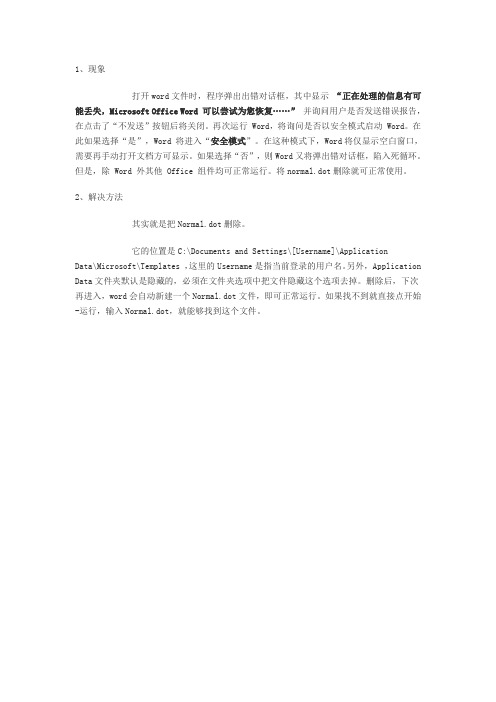
1、现象
打开word文件时,程序弹出出错对话框,其中显示“正在处理的信息有可能丢失,Microsoft Office Word 可以尝试为您恢复……”并询问用户是否发送错误报告,在点击了“不发送”按钮后将关闭。
再次运行 Word,将询问是否以安全模式启动 Word。
在此如果选择“是”,Word 将进入“安全模式”。
在这种模式下,Word将仅显示空白窗口,需要再手动打开文档方可显示。
如果选择“否”,则Word又将弹出错对话框,陷入死循环。
但是,除 Word 外其他 Office 组件均可正常运行。
将normal.dot删除就可正常使用。
2、解决方法
其实就是把Normal.dot删除。
它的位置是C:\Documents and Settings\[Username]\Application
Data\Microsoft\Templates ,这里的Username是指当前登录的用户名。
另外, Application Data文件夹默认是隐藏的,必须在文件夹选项中把文件隐藏这个选项去掉。
删除后,下次再进入,word会自动新建一个Normal.dot文件,即可正常运行。
如果找不到就直接点开始-运行,输入Normal.dot,就能够找到这个文件。
启动Word时提示出错_只能用安全模式才能打开”最简单解决方法

“启动Word时提示出错,只能用安全模式才能打开”的解决方法
最近办公室好多电脑都出现了这种情况:
打开word文档,不知什么原因,系统总是显示Microsoft office word遇到问题需要关闭如下图:
然后就是必须点发送错误报告,接着提示以安全模式打开word如下图:
关闭了重新启动word还是一样,于是通过以下手段解决
1、用Office安装光盘检测与修复WORD,结果问题依旧。
2、卸载、然后重新安装office,结果还是无效。
3、重新安装(恢复)windows系统,然后再重新安装office问题终于得以解决,但是太费时间,过段时间可能久病重犯。
后来上网搜了一搜才发现解决这个问题的方法:
出错原因:模板文件Normal.dot出错。
关闭word时,在word中的插件、acrobat7等在word中的插件都要往Normal.dot中写东西,如果产生冲突,Normal.dot就会出错,导致下一次启动word时,只能以安全模式启动。
最简单最快捷的解决方法
按照错误提示一步步做:提示遇到问题需要关闭→选择“发送”→是否使用安全模式,选择“是”,然后按照以下方法:
1、用安全模式打开word以后,点击文件→新建
2、在word右边就会出现一排,然后点击那一排中的“本机上的模板”
3、在弹出的模板框,右键“空白模板”选择右键里的“删除”
然后确定重启word即可正常打开。
word文档打不开怎么修复的解决方法
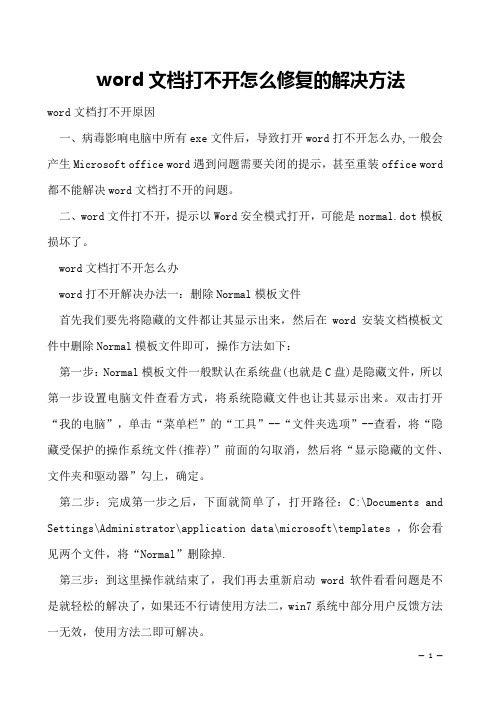
word文档打不开怎么修复的解决方法word文档打不开原因一、病毒影响电脑中所有exe文件后,导致打开word打不开怎么办,一般会产生Microsoft office word遇到问题需要关闭的提示,甚至重装office word 都不能解决word文档打不开的问题。
二、word文件打不开,提示以Word安全模式打开,可能是normal.dot模板损坏了。
word文档打不开怎么办word打不开解决办法一:删除Normal模板文件首先我们要先将隐藏的文件都让其显示出来,然后在word安装文档模板文件中删除Normal模板文件即可,操作方法如下:第一步:Normal模板文件一般默认在系统盘(也就是C盘)是隐藏文件,所以第一步设置电脑文件查看方式,将系统隐藏文件也让其显示出来。
双击打开“我的电脑”,单击“菜单栏”的“工具”--“文件夹选项”--查看,将“隐藏受保护的操作系统文件(推荐)”前面的勾取消,然后将“显示隐藏的文件、文件夹和驱动器”勾上,确定。
第二步:完成第一步之后,下面就简单了,打开路径:C:\Documents and Settings\Administrator\application data\microsoft\templates ,你会看见两个文件,将“Normal”删除掉.第三步:到这里操作就结束了,我们再去重新启动word软件看看问题是不是就轻松的解决了,如果还不行请使用方法二,win7系统中部分用户反馈方法一无效,使用方法二即可解决。
第一步:如果方法一不可用,那么使用该方法一般都可以解决问题,我们在上面介绍到,进入“安全模式”。
在这种模式下,Word将仅显示空白窗口,这个时候我们选择“菜单栏”的“文件”--新建文档操作.第二步:然后我们可以在右边新建文档显示窗口中看到“本机上的模板”第三步:我们点击进入“本机上的模板”,将会进入word模板选择框,如下图,找到并删除如下图中的“空白文档”确定即可.第四步:删除,空白文档,确定之后关闭退出,重新打开word即可发现word 打开正常了。
解决Word中打开文档提示受保护问题

解决Word中打开文档提示受保护问题在日常办公中,我们经常会使用到Microsoft Word这一办公软件。
然而,有时候我们在打开Word文档时会遇到一个让人困扰的问题,即文档提示受保护,无法进行编辑或复制。
这个问题给我们的工作带来了一定的困扰,因此解决这个问题显得尤为重要。
下面,我将就解决Word中打开文档提示受保护问题提供一些方法和建议。
首先,我们需要明确什么情况下会出现文档受保护的提示。
通常情况下,当我们打开一个由他人创建的Word文档时,如果该文档被设置为只读或受保护,我们就会遇到这个问题。
这种情况下,我们无法对文档进行编辑、复制或保存。
那么,如何解决这个问题呢?一种解决方法是通过修改文档的属性来取消受保护状态。
我们可以右键点击文档,选择“属性”,然后在“属性”对话框中取消“只读”选项。
这样一来,我们就可以对文档进行编辑和复制了。
然而,这种方法只适用于那些没有设置密码保护的文档。
如果文档设置了密码保护,我们就需要采取其他措施。
第二种解决方法是通过使用密码破解软件来解除文档的密码保护。
市面上有许多密码破解软件可以帮助我们破解Word文档的密码。
我们可以在网上搜索并下载这些软件,然后按照软件的使用说明进行操作。
需要注意的是,使用密码破解软件破解他人的文档是违法行为,我们只能在自己忘记密码的情况下使用这种方法。
除了上述方法外,还有一种更为简单的解决办法,那就是将文档另存为其他格式。
我们可以将受保护的Word文档另存为PDF格式或纯文本格式,然后再重新打开文档。
通过这种方式,我们可以绕过密码保护,对文档进行编辑、复制和保存。
当然,这种方法也有一定的局限性,因为另存为其他格式可能会导致文档格式的改变或部分内容的丢失。
除了上述方法外,我们还可以尝试使用第三方软件来解决文档受保护的问题。
市面上有一些专门用于解决Word文档受保护问题的软件,它们可以帮助我们解除文档的受保护状态,使我们能够对文档进行编辑和复制。
最新-word2019只能用安全模式打开怎么办 精品

word2019只能用安全模式打开怎么办篇一:破解_:2019每次打开提示要在安全模式下打开破解2019每次打开提示要在安全模式下打开2019打开时提示用安全模式运行是怎么回事一、先关闭,再到\\你用户名\\\下,删除这个文件,(可先备份一下)。
再运行试试。
注:文件夹是隐藏的,要先打开显示隐藏文件和文件夹。
二、解决办法:找到文件,手动删除。
路径为:\\\\\三、最佳答案1、删除你使用的用户名下的所有文件,在你安装时的备份文件,清空所有系统的日记信息也就是删除模板文件。
即删除\\用户名\\\\文件2删除微软输入法30(右键点击输入法图标——设置——设置)3、点开始,在运行中输入“”可以启动,此时不会有无法打开的对话框出现,将文档另存一下,会提示是否替换,这时用新的模板替换损坏的那个,选择是。
如果还不行,就依照上面的方法进入,依次点击工具——常规——把“打开时更新自动方式的链接”前的勾去掉。
四、如果找不到的话,在进入的安全模式下,点“文件”-“新建”-“本机上的模板”,在弹出框内有一个“空白文档”,右键点击他,看“属性”,就可以找见这个空白文档的地址,然后复制这个地址,在“我的电脑”地址栏粘贴这个地址,就可找到这个文件,删除就好了。
五、简单办法运行----工具--选项--文件位置--用户模版存储位置随便改个目录--保存—。
六、2019在一段时间内不能正常工作,打开时提示程序错误,可以帮助你尝试修复错误并提示发送错误,提示的标题是签名错误,出现错误,但是其他的程序工作正常,经过反复的重装和修复以后,故障依然不能排除,查找发现文件是微软拼音输入法30的文件,在此之前我记得我曾经卸载过这个输入法对于这个错误简直有点摸不着头脑搜索了整个磁盘也没找个这个文件的踪影,搞得更是一头雾水通过再次分析发现要想去掉这个注册可以运行32在运行里输入这个命令以后,提示成功重新打开问题已经排除七、1、关闭所有打开的文档;2、复制命令:%%\\3、开始→运行→粘贴上面复制的命令→确定4、在打开的目录下,找到并删除,然后重新运行篇二:2019不能正常打开要用安全模式启动的恢复方法2019不能正常打开要用安全模式启动的恢复方法2019突然不能正常启动(需安全模式启动)突然不能正常启动,并有提示框:(遇到问题需要关闭,并提示尝试恢复。
Word文档无法正常打开解决方法
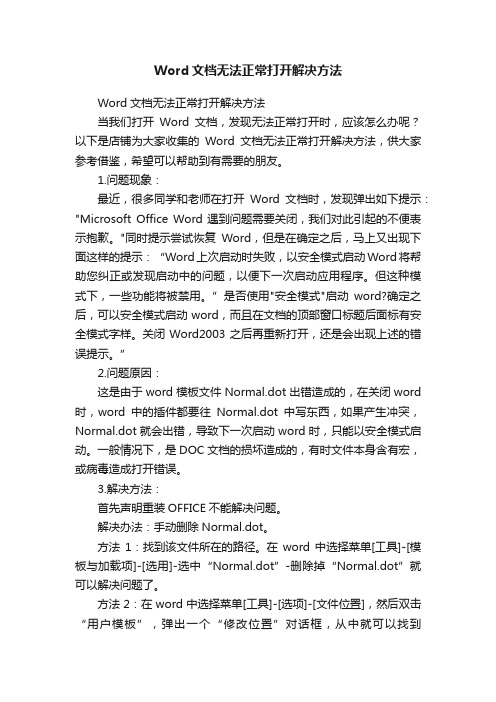
Word文档无法正常打开解决方法Word文档无法正常打开解决方法当我们打开Word文档,发现无法正常打开时,应该怎么办呢?以下是店铺为大家收集的Word文档无法正常打开解决方法,供大家参考借鉴,希望可以帮助到有需要的朋友。
1.问题现象:最近,很多同学和老师在打开Word文档时,发现弹出如下提示:"Microsoft Office Word遇到问题需要关闭,我们对此引起的不便表示抱歉。
"同时提示尝试恢复Word,但是在确定之后,马上又出现下面这样的提示:“Word上次启动时失败,以安全模式启动Word将帮助您纠正或发现启动中的问题,以便下一次启动应用程序。
但这种模式下,一些功能将被禁用。
”是否使用"安全模式"启动word?确定之后,可以安全模式启动word,而且在文档的顶部窗口标题后面标有安全模式字样。
关闭Word2003之后再重新打开,还是会出现上述的错误提示。
”2.问题原因:这是由于word模板文件Normal.dot出错造成的,在关闭word 时,word中的插件都要往Normal.dot中写东西,如果产生冲突,Normal.dot就会出错,导致下一次启动word时,只能以安全模式启动。
一般情况下,是DOC文档的损坏造成的,有时文件本身含有宏,或病毒造成打开错误。
3.解决方法:首先声明重装OFFICE不能解决问题。
解决办法:手动删除Normal.dot。
方法1:找到该文件所在的路径。
在word中选择菜单[工具]-[模板与加载项]-[选用]-选中“Normal.dot”-删除掉“Normal.dot”就可以解决问题了。
方法2:在word中选择菜单[工具]-[选项]-[文件位置],然后双击“用户模板”,弹出一个“修改位置”对话框,从中就可以找到Normal.dot文件的路径,例如:C:Documents and Settings Administrator Application Data Microsoft Templates.其中Administrator可以是其他的登陆用户名,删除该Normal.dot。
怎么解决电脑word文档无法打开
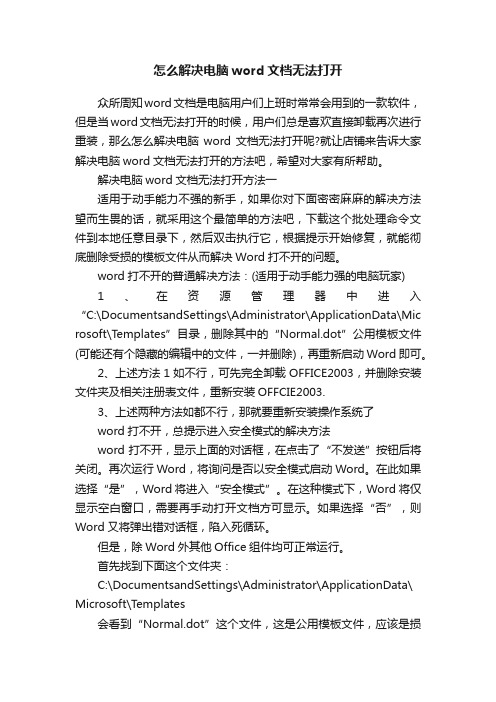
怎么解决电脑word文档无法打开众所周知word文档是电脑用户们上班时常常会用到的一款软件,但是当word文档无法打开的时候,用户们总是喜欢直接卸载再次进行重装,那么怎么解决电脑word文档无法打开呢?就让店铺来告诉大家解决电脑word文档无法打开的方法吧,希望对大家有所帮助。
解决电脑word文档无法打开方法一适用于动手能力不强的新手,如果你对下面密密麻麻的解决方法望而生畏的话,就采用这个最简单的方法吧,下载这个批处理命令文件到本地任意目录下,然后双击执行它,根据提示开始修复,就能彻底删除受损的模板文件从而解决Word打不开的问题。
word打不开的普通解决方法:(适用于动手能力强的电脑玩家)1、在资源管理器中进入“C:\DocumentsandSettings\Administrator\ApplicationData\Mic rosoft\Templates”目录,删除其中的“Normal.dot”公用模板文件(可能还有个隐藏的编辑中的文件,一并删除),再重新启动Word即可。
2、上述方法1如不行,可先完全卸载OFFICE2003,并删除安装文件夹及相关注册表文件,重新安装OFFCIE2003.3、上述两种方法如都不行,那就要重新安装操作系统了word打不开,总提示进入安全模式的解决方法word打不开,显示上面的对话框,在点击了“不发送”按钮后将关闭。
再次运行Word,将询问是否以安全模式启动Word。
在此如果选择“是”,Word将进入“安全模式”。
在这种模式下,Word将仅显示空白窗口,需要再手动打开文档方可显示。
如果选择“否”,则Word又将弹出错对话框,陷入死循环。
但是,除Word外其他Office组件均可正常运行。
首先找到下面这个文件夹:C:\DocumentsandSettings\Administrator\ApplicationData\ Microsoft\Templates会看到“Normal.dot”这个文件,这是公用模板文件,应该是损坏了,直接将其删除,排除故障。
解决word打开时出错只能用安全模式打开图解方法
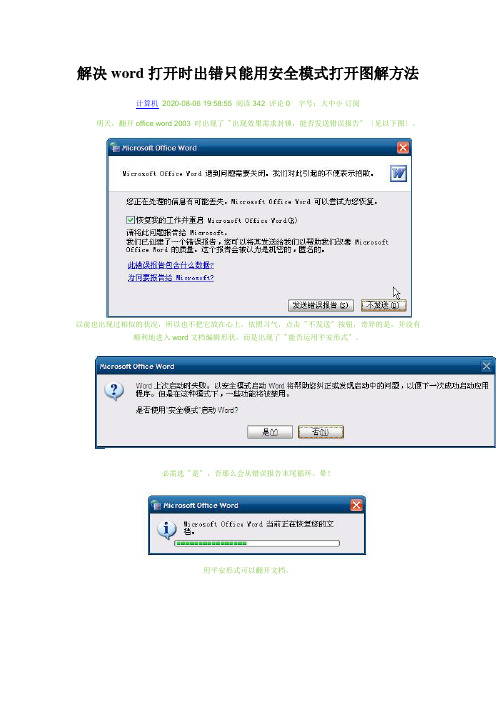
解决word打开时出错只能用安全模式打开图解方法计算机2020-08-06 19:58:55 阅读342 评论0 字号:大中小订阅明天,翻开office word 2003 时出现了〝出现效果需求封锁,能否发送错误报告〞〔见以下图〕。
以前也出现过相似的状况,所以也不把它放在心上。
依照习气,点击〝不发送〞按钮,奇异的是,并没有顺利地进入word文档编辑形状,而是出现了〝能否运用平安形式〞。
必需选〝是〞,否那么会从错误报告末尾循环。
晕!用平安形式可以翻开文档。
以为中了病毒,下载了卡巴2020的试用版杀毒,还是如此。
如今疑心是office word出了大效果,想把原office卸载后重装。
可这太烦了。
想想这应该是小效果,也不能够是大效果。
上网一查,果真如此。
原来是office word 2003的模板损坏了,招致office word 2003不能正常启动。
只需删除Normal.dot模板文件即可。
由于WORD2003就会自动重新创立一个好的模本文件。
恢复进程操作依次为〝工具→模板和加载项→管理器→样式→封锁文件〔Normal.dot模板〕→封锁〞。
详细进程如下面图所示:〔1〕工具→模板和加载项〔2〕模板和加载项→管理器〔3〕管理器→样式→封锁文件〔4〕点击封锁按钮,一切OK!重启word,就像以前一样了。
假设,以上不行,在尝试一下至上图,就点击上图中左边的〝翻开文件〞按钮,然后在弹出的对话中选中Normal.dot模板文件删除即可。
或1. 将〝%appdata%\microsoft\templates〞粘贴到〝运转〞,回车,删除normal.dot。
2. 删除微软输入法3.0。
word打不开,显示下面的对话框,在点击了〝不发送〞按钮后将封锁。
再次运转Word,将讯问能否以平安形式启动Word。
在此假设选择〝是〞,Word 将进入〝平安形式〞。
在这种形式下,Word将仅显示空白窗口,需求再手动翻开文档方可显示。
- 1、下载文档前请自行甄别文档内容的完整性,平台不提供额外的编辑、内容补充、找答案等附加服务。
- 2、"仅部分预览"的文档,不可在线预览部分如存在完整性等问题,可反馈申请退款(可完整预览的文档不适用该条件!)。
- 3、如文档侵犯您的权益,请联系客服反馈,我们会尽快为您处理(人工客服工作时间:9:00-18:30)。
怎样解决word文档非安全模式不能打开问题
方法一:
1、用安全模式打开word以后,点击文件→新建
2、在word右边就会出现一排,然后点击那一排中的“本机上的模板”
3、在弹出的模板框,右键“空白模板”选择右键里的“删除”,然后确定重启word
即可正常打开
方法二:
首先将系统设置为显示隐藏的文件夹,
接着找到下面这个文件夹:
C:\Documents and Settings\Administrator\Application Data\Microsoft\Templates
会看到“Normal.dot” 这个文件,这是公用模板文件,应该是损坏了,直接将其删
除(Word会自动再次生成这个文件),排除故障。
方法三:
C:\Documents and Settings\Administrator\Application Data\Microsoft\Templates
在我的电脑输入这个,然后把那个叫N打头的文件删除,我的就是这样解决的,
很好用,为了表示感谢,分享这个方法
word安全模式解除
了解和使用自动安全模式
当您启动程序时:
Office 检查的问题如下:加载项或扩展项不启动,资源、文件、注册表或模板
损坏。如果发现问题,则程序可能无法启动。
如果程序无法启动,则当您下次尝试启动程序时,将触发自动安全模式。系统将
显示一条消息,用于确定相应的问题,并询问您是否要禁用存在问题的那部分程
序。
如果程序仍然无法启动,系统可能会提示您禁用更多可能妨碍程序正常启动的功
能。
要查看禁用项目的列表,请在您正使用的 Microsoft Office 程序中执行以下操作
来显示“禁用项目”对话框。
Word、Excel、PowerPoint 或 Access
单击“Microsoft Office 按钮” ,然后单击“程序名 选项”。
单击“加载项”。
在“管理”菜单上,单击“禁用项目”,然后单击“搜索”。
Visio、Outlook、Publisher 或 InfoPath
在“工具”菜单上,单击“信任中心”,然后单击“加载项”。
在“管理”菜单上,单击“禁用项目”,然后单击“搜索”。
OneNote、Project 或 SharePoint Designer
在“帮助”菜单上,单击“关于 Microsoft Office 程序名”。
单击“禁用项目”。
在查看了“禁用项目”对话框中列出的项目之后,您可以选择一个项目,然后单击
“启用”以重新启用它。启用某些项目时,您可能需要重新加载或重新安装加载项
程序,也可能需要重新打开文件。在启用某个项目之后,程序在下次启动时可能
会遇到问题。在这种情况下,系统将提示您再次禁用该项目。
返回页首
在用户启动的安全模式下使用 Microsoft Office 程序
如果您的 Microsoft Office 程序存在问题,则通过用户启动的安全模式有可能使
程序得以运行。这种模式可能有所帮助的情形包括:
您需要查看文件,而您所使用的 Microsoft Office 程序在您执行该任务之前崩
溃。
您正在尝试解决 Microsoft Office 程序存在的问题。您可能需要来自技术支持代
表的帮助以完成该任务。
使用用户启动的安全模式
在用户启动的安全模式下启动 Microsoft Office 程序:
在 Microsoft Windows 的“开始”菜单中
单击“开始”,指向“所有程序”,然后指向“Microsoft Office”。
按住 Ctrl 键,然后单击您要运行的 Microsoft Office 程序的名称。
在命令提示窗口中
在命令提示窗口中启动程序时,使用 /safe 选项。
要停止用户启动的安全模式,先退出再以正常方式重新启动程序。
用户启动的安全模式完成的工作
以用户启动的安全模式启动程序时,下列限制条件适用(下面列出的某些项目并
不适用于所有 Microsoft Office 程序)。
不能保存任何模板 (模板:是指一个或多个文件,其中所包含的结构和工具构
成了已完成文件的样式和页面布局等元素。例如,Word 模板能够生成单个文档,
而 FrontPage 模板可以形成整个网站。)。
在 Microsoft Office SharePoint Designer 中,不打开上次使用的网站。
不加载工具栏或命令栏自定义,并且无法保存自定义。
不加载“自动更正”列表,并且没有保存更改。
不自动打开恢复的文档。
不加载智能标记 (智能标记:被识别和标记为特殊类型的数据。例如,人名或
最近的 Microsoft Outlook 电子邮件收件人就是可以用智能标记来识别和标记
的一种数据类型。),也不保存新的标记。
除了 /a 和 /n 以外,忽略所有的命令行选项。
不能将文件保存到“替补启动目录”。
不能保存首选参数。
不会自动加载附加功能和程序。
不能创建或打开权限受限的文档。
